iPhone 11/X/8/7/6/6s에서 Siri가 작동하지 않는 문제를 해결하는 방법
Siri는 의심할 여지 없이 가장 스마트한 개인 가상 지원 중 하나이며, 이는 iPhone 및 기타 새로운 시대의 iOS 기기의 필수적인 부분을 형성합니다. 2022년에 처음 출시된 이 제품은 지난 몇 년 동안 확실히 많은 발전을 이루었습니다. 그럼에도 불구하고 많은 iPhone 사용자는 Siri가 장치에서 작동하지 않는다고 불평합니다. iPhone 13/12/11 또는 기타 iOS 기기에서 Siri가 작동하지 않는 경우에도 걱정하지 마십시오. 이 제안 사항을 살펴보고 Siri가 작동하지 않는 iPhone 13/12/11 문제를 해결하십시오.
Siri가 작동하지 않는 문제를 해결하는 8가지 확실한 방법을 나열하여 작업을 더 쉽게 만들었습니다.
1. Siri를 다시 시작하여 Siri가 작동하지 않는 문제 수정
기기에 큰 문제가 없다면 기능을 재설정하여 Siri가 작동하지 않는 iPhone 13/12/11 문제를 해결할 수 있습니다. 이렇게 하려면 Siri를 끄고 잠시 쉬었다가 잠시 후 다시 켜야 합니다.
1. 장치의 설정 > 일반 > Siri를 실행합니다.
2. ‘Siri’ 옵션을 끕니다.
3. ‘Siri 끄기’ 버튼을 눌러 선택을 확인합니다.
4. Siri가 비활성화되므로 잠시 기다리십시오.
5. 몇 분 후 스위치를 켜서 Siri를 활성화합니다.
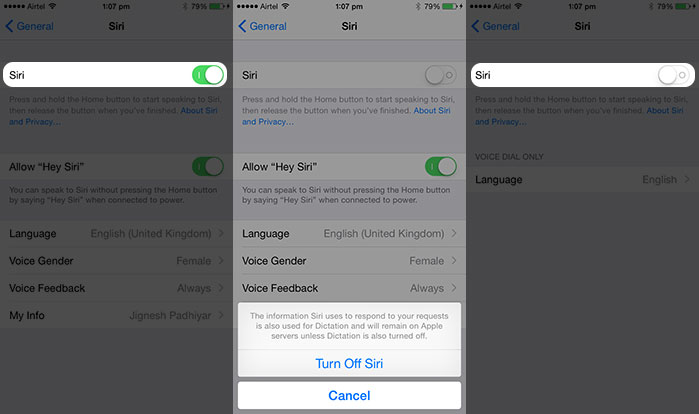
2. 네트워크 설정 재설정
장치의 네트워크에 문제가 있는 경우 Siri의 이상적인 기능도 방해할 수 있습니다. 이 Siri가 작동하지 않는 iPhone 13/12/11 문제를 해결하려면 기기에서 네트워크 설정을 재설정해야 합니다. 하지만 이렇게 하면 저장된 WiFi 암호와 네트워크 설정도 지워집니다.
1. iPhone의 설정 > 일반으로 이동하여 ‘재설정’ 옵션을 탭합니다.
2. ‘네트워크 설정 재설정’ 버튼을 선택합니다.
3. ‘네트워크 설정 재설정’을 다시 눌러 팝업 메시지에 동의합니다.
4. 전화기가 다시 시작될 때까지 잠시 기다리십시오.
5. 네트워크에 다시 연결하고 시도하십시오. iPhone에서 Siri 사용.

3. 전화 다시 시작
때로는 iPhone과 관련된 문제를 해결하는 데 필요한 모든 것이 간단한 재시동입니다. 장치의 현재 전원 주기를 재설정하므로 많은 충돌과 문제를 해결할 수 있습니다. iPhone을 재시동하려면 다음 단계를 따르십시오.
1. 휴대폰의 전원(잠자기/깨우기) 버튼(상단에 있음)을 누릅니다.
2. 그러면 전원 슬라이더 화면이 표시됩니다.
3. 밀어서 전화기를 끕니다.
4. 전화기가 꺼지므로 몇 분 동안 기다리십시오.
5. 전원 버튼을 다시 눌러 다시 시작합니다.
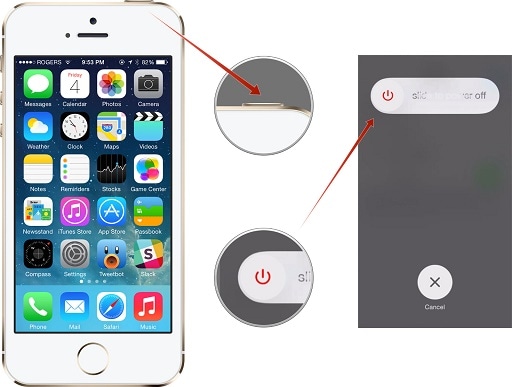
4. ‘Siri야’ 기능이 켜져 있습니까?
대부분의 사람들은 홈 버튼을 누르는 대신 ‘Siri야’라고 말하여 Siri를 사용합니다. 홈 버튼을 길게 누르고 모든 항목을 다시 확인하여 Siri가 작동하지 않는 문제를 진단합니다. 또한 다음 단계에 따라 ‘Siri야’ 기능이 켜져 있는지 확인하십시오.
1. 설정 > 일반으로 이동하여 ‘Siri’ 옵션을 탭합니다.
2. Siri를 켜고 ‘Hey Siri’ 옵션을 허용합니다.
3. 선택을 확인하고 화면을 종료합니다.
이제 ‘Hey Siri’ 명령을 말하여 작동하는지 확인하십시오.
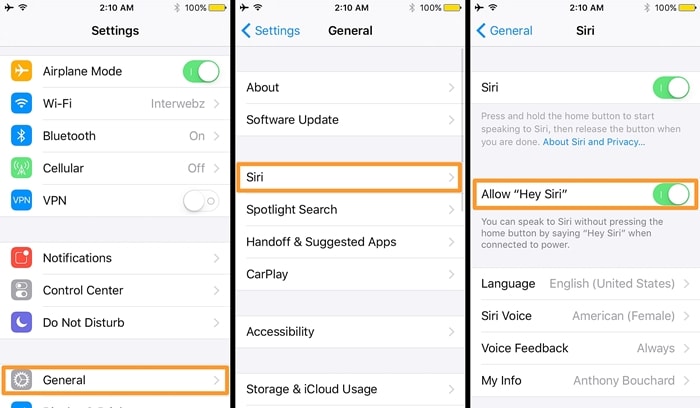
5. iOS 버전 업데이트
불안정한 버전의 iOS를 사용하는 경우 Siri가 작동하지 않는 iPhone 13/12/11 문제가 발생할 수도 있습니다. 또한 장치에 많은 다른 문제가 발생할 수 있습니다. 따라서 안정적인 iOS 버전으로 휴대폰을 적시에 업데이트하는 것이 좋습니다. 다음 단계에 따라 수행할 수 있습니다.
1. iPhone의 설정 > 일반 > 소프트웨어 업데이트로 이동합니다.
2. 여기에서 사용 가능한 최신 iOS 버전을 확인할 수 있습니다. ‘다운로드 및 설치’ 버튼을 누릅니다.
3. 최신 iOS 버전을 다운로드하므로 잠시 기다립니다.
4. 암호를 다시 입력하여 선택을 확인하고 iOS 업데이트를 설치합니다.
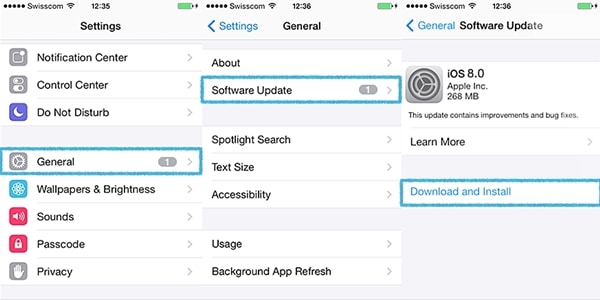
6. 받아쓰기 끄기/켜기
최근에 많은 사용자가 장치의 받아쓰기 기능이 Siri의 이상적인 기능을 변조하는 것을 관찰했습니다. 따라서 받아쓰기를 끄거나 켜서 Siri가 작동하지 않는 iPhone 13/12/11을 해결할 수 있습니다. 다음 단계에 따라 수행할 수 있습니다.
1. 휴대전화의 설정 > 일반 > 키보드로 이동합니다.
2. 지정한 언어 섹션에서 ‘받아쓰기 사용’ 기능을 찾습니다.
3. 켜져 있으면 팝업 메시지를 확인하여 끕니다.
4. 전원을 끈 후 Siri를 사용해 보세요. 작동하는 경우 받아쓰기를 다시 켜고 Siri를 테스트할 수 있습니다.
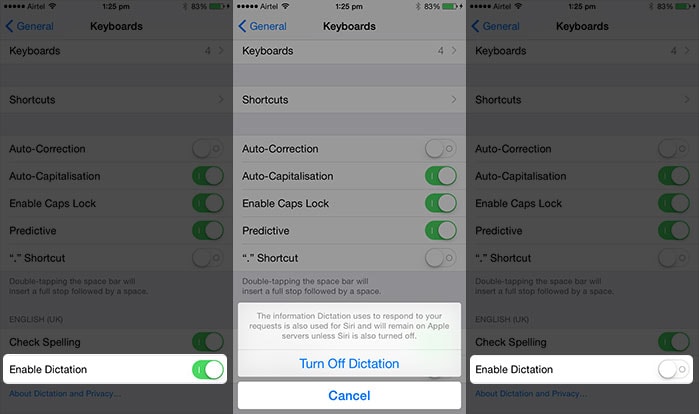
이 기술을 따르면 받아쓰기 기능이 Siri의 기능을 방해하는지 여부를 진단할 수 있습니다.
7. 하드웨어 손상 또는 네트워크 문제 확인
휴대폰의 마이크도 손상될 수 있습니다. 물리적 손상뿐만 아니라 마이크도 먼지로 인해 방해를 받을 수 있습니다. 마이크를 청소하고 누군가에게 전화를 걸어 음성 품질을 테스트하세요.
또한 장치에 네트워크 문제가 없어야 합니다. 항상 WiFi 설정으로 이동하여 안정적인 네트워크에 연결되어 있는지 확인하여 Siri와 관련된 문제를 해결할 수 있습니다.

8. 기기 초기화
다른 것이 작동하지 않는 것 같으면 장치 재설정을 고려해야 합니다. 기기에서 데이터와 저장된 설정이 지워지므로 최후의 수단으로 보관해야 합니다. 따라서 사전에 데이터를 백업하는 것이 좋습니다. 다음 단계에 따라 휴대전화를 재설정할 수 있습니다.
1. iPhone의 설정 > 일반으로 이동하여 ‘재설정’ 옵션을 탭합니다.
2. 이제 ‘모든 콘텐츠 및 설정 지우기’ 버튼을 탭합니다.
3. 암호를 입력하여 선택을 확인합니다.
4. 잠시 기다리면 휴대폰이 초기화됩니다.
5. 재부팅 후 처음부터 장치를 설정합니다.
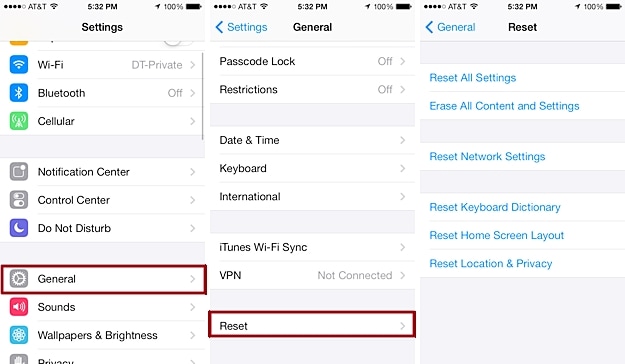
이러한 제안을 따른 후에는 장치에서 Siri가 작동하지 않는 문제를 해결할 수 있다고 확신합니다. Siri가 iPhone 13/12/11에서 작동하지 않는 문제를 해결하기 위한 제안 사항이 있는 경우 아래 의견에서 독자들과 자유롭게 공유하십시오.
마지막 기사